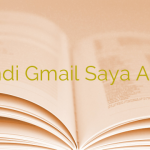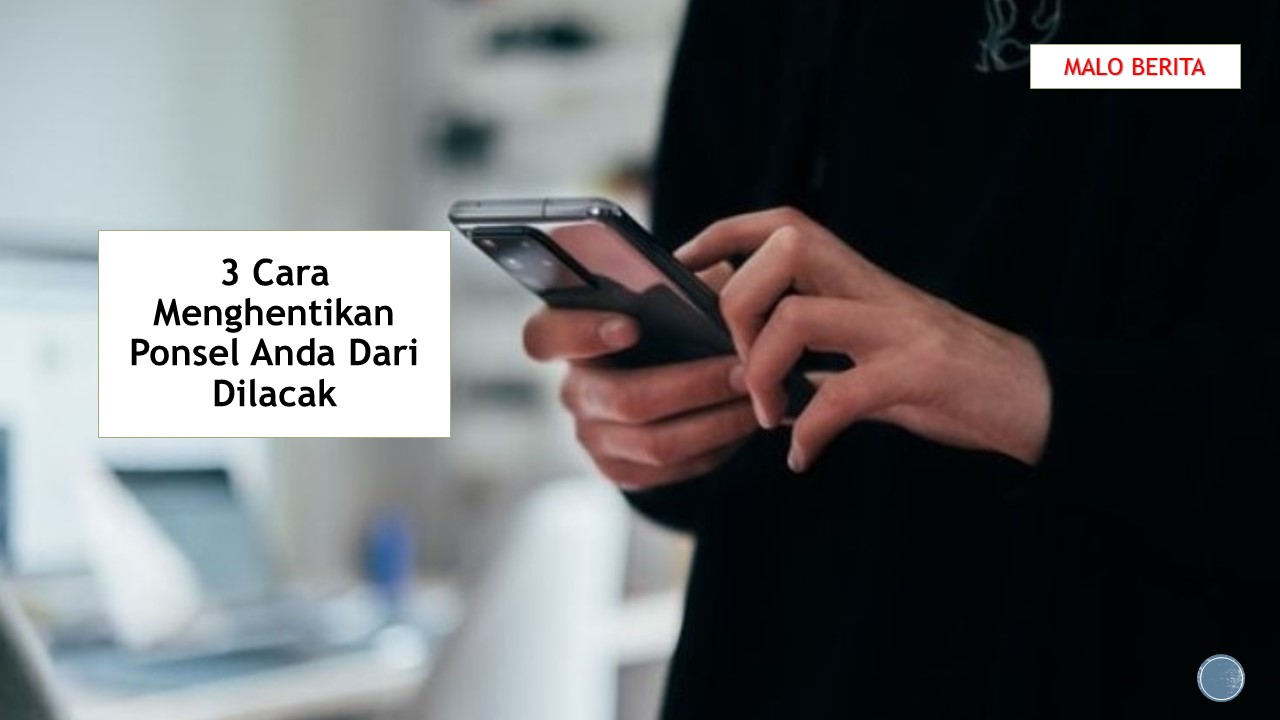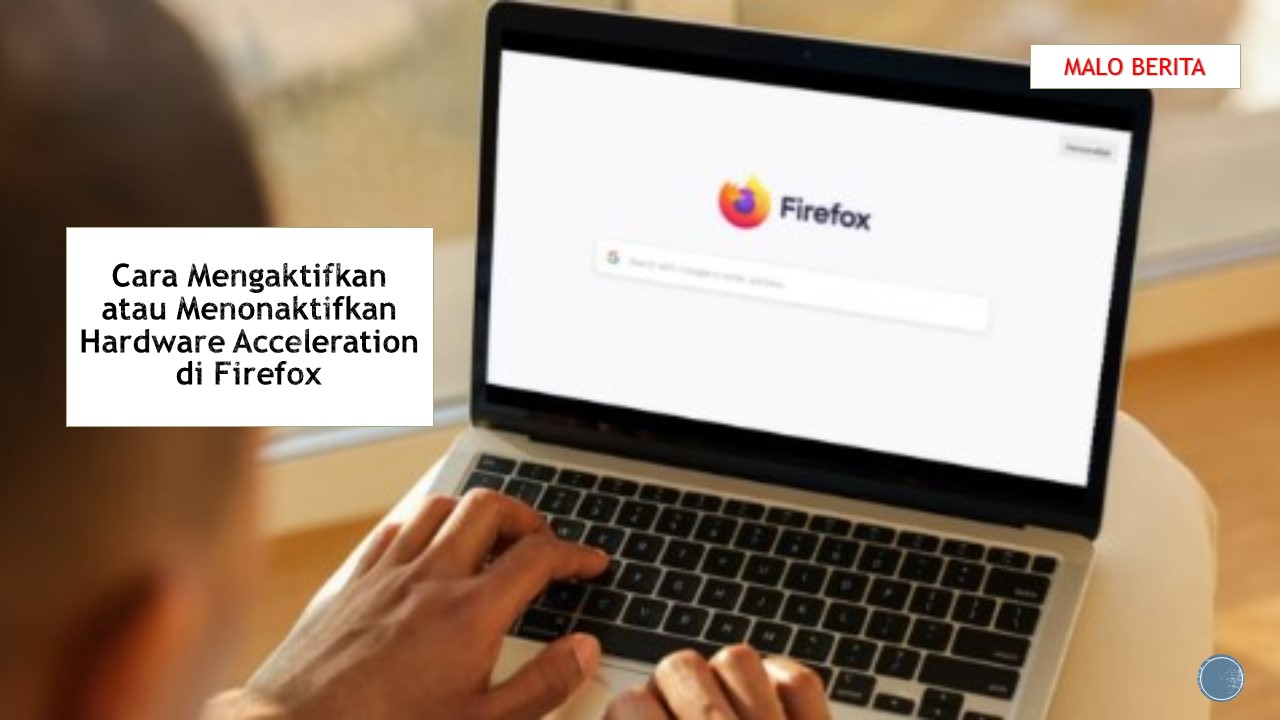Cara Backup Bookmarks Mozilla Firefox
Hai, pembaca yang budiman! Apakah Anda merupakan pengguna setia Mozilla Firefox? Jika iya, maka Anda pasti sudah mengumpulkan banyak sekali bookmark yang penting dan berharga bagi Anda. Namun, pernahkah terpikirkan oleh Anda apa yang akan terjadi jika bookmark tersebut hilang? Kehilangan bookmark bisa terjadi karena berbagai alasan, seperti mengganti perangkat atau mengalami kerusakan pada komputer Anda. Oleh karena itu, sangat penting bagi Anda untuk melakukan backup bookmark Anda secara teratur untuk menghindari hilangnya data-data penting tersebut.
Backup bookmark pada Mozilla Firefox sebenarnya merupakan hal yang sangat mudah dilakukan. Mozilla Firefox menyediakan fitur yang memungkinkan Anda untuk melakukan backup dan restore bookmark dengan cepat dan mudah. Untuk memulai, buka Mozilla Firefox dan klik menu “Bookmark” di bagian atas jendela browser. Kemudian pilih “Show All Bookmarks” atau Anda dapat menggunakan pintasan keyboard “Ctrl+Shift+B”.
Setelah jendela “Library” terbuka, klik ikon “Import and Backup” yang terletak di pojok kanan atas jendela. Kemudian pilih opsi “Backup…” dan simpan file backup tersebut di lokasi yang Anda inginkan. Pastikan Anda memberikan nama file yang mudah diingat dan disimpan di tempat yang aman, seperti folder khusus untuk backup bookmark.
Anda juga dapat menentukan frekuensi backup yang sesuai dengan kebutuhan Anda. Jika Anda sering menambahkan bookmark baru, disarankan untuk melakukan backup secara rutin, misalnya setiap minggu atau setiap bulan. Dengan melakukan backup secara teratur, Anda akan memiliki salinan data yang aman dan dapat dengan mudah mengembalikan bookmark Anda jika terjadi masalah.
Jadi, jangan lupa untuk melakukan backup bookmark pada Mozilla Firefox Anda secara teratur. Dengan melakukan backup, Anda dapat memastikan keamanan dan kelancaran akses terhadap bookmark penting Anda. Jangan biarkan data berharga Anda hilang begitu saja! Semoga informasi ini bermanfaat dan selamat mencoba!
Hai teman-teman! Pernahkah kalian mengalami kehilangan bookmark pada browser Firefox? Jika iya, jangan khawatir karena saya akan memberikan panduan cara backup bookmark Firefox kepada kalian. Dengan melakukan backup bookmark, kalian dapat menghindari hilangnya bookmark yang penting bagi kalian. Simak langkah-langkahnya di bawah ini!
Langkah 1: Buka Firefox Menu
Pertama-tama, buka browser Firefox dan klik pada menu yang terletak di pojok kanan atas jendela browser. Menu ini biasanya berupa tiga garis horizontal atau tiga titik vertikal.
Langkah 2: Pilih “Buku Alamat”
Setelah membuka menu, cari dan klik opsi “Buku Alamat” atau “Bookmark”. Biasanya opsi ini terletak di bagian tengah menu.
Langkah 3: Pilih “Tampilkan Semua Buku Alamat”
Setelah masuk ke menu Bookmark, pilih opsi “Tampilkan Semua Buku Alamat” untuk membuka tampilan daftar bookmark yang ada.
Langkah 4: Buka Menu “Import dan Backup”
Also read:
Cara Backup Mozilla Firefox: Simpan Data Penting dengan Mudah
Cara Mencadangkan Mozilla Firefox
Pada tampilan daftar bookmark, cari dan klik menu dengan ikon tiga titik vertikal yang terletak di kanan atas tampilan. Menu ini akan membuka opsi lebih lanjut terkait bookmark.
Langkah 5: Pilih “Backup”
Setelah membuka menu “Import dan Backup”, pilih opsi “Backup” untuk memulai proses backup bookmark.
Langkah 6: Pilih Lokasi Penyimpanan
Firefox akan menampilkan jendela baru yang meminta kalian untuk memilih lokasi penyimpanan file backup bookmark. Pilihlah lokasi yang mudah diakses dan aman untuk menyimpan file backup tersebut.
Langkah 7: Simpan File Backup
Setelah memilih lokasi penyimpanan, beri nama pada file backup bookmark sesuai dengan keinginan kalian. Pastikan juga untuk menyimpan file dengan ekstensi .json untuk memudahkan pemulihan bookmark di masa mendatang.
Langkah 8: Selesai!
Selamat! Kalian telah berhasil melakukan backup bookmark di Firefox. Jangan lupa untuk secara berkala melakukan backup bookmark agar data yang penting tetap aman dan tidak hilang. Ketika dibutuhkan, kalian dapat memulihkan bookmark dengan mengikuti langkah-langkah yang sama.
Demikianlah panduan tentang cara backup bookmark di Firefox. Semoga informasi ini bermanfaat dan dapat membantu kalian dalam menjaga bookmark yang penting. Terima kasih telah membaca!
Cara Backup Bookmarks Mozilla Firefox
Hai, para pembaca! Pada kesempatan kali ini, kita akan membahas cara backup bookmarks di Mozilla Firefox. Backup bookmarks sangat penting agar Anda tidak kehilangan daftar bookmark yang telah Anda simpan selama ini. Berikut adalah langkah-langkahnya:
- Buka Mozilla Firefox dan klik menu “Buku Bagan” di bagian atas jendela.
- Pilih opsi “Tampilkan Semua Buku Bagan” untuk membuka jendela “Pustaka”.
- Klik “Impor dan Cadangkan” di bagian atas jendela Pustaka.
- Pilih opsi “Cadangkan” dan atur lokasi penyimpanan file backup.
- Klik “Simpan” dan tunggu proses backup selesai.
Hore! Anda telah berhasil melakukan backup bookmarks di Mozilla Firefox. Sekarang Anda dapat dengan aman menjaga daftar bookmark Anda tetap terlindungi. Jika suatu saat Anda perlu mengembalikan bookmark yang telah dicadangkan, cukup ikuti langkah-langkah yang sama dengan memilih opsi “Impor” pada langkah ke-4.
Sekian penjelasan mengenai cara backup bookmarks di Mozilla Firefox. Semoga informasi ini bermanfaat bagi Anda. Sampai jumpa kembali di artikel selanjutnya!
 Malo Berita Kumpulan Berita dan Informasi terbaru dari berbagai sumber yang terpercaya
Malo Berita Kumpulan Berita dan Informasi terbaru dari berbagai sumber yang terpercaya